 |
 |
|
||
 |
||||
Kontrollere skriverstatus
For Windows
Bruke progresjonsmåleren
Når du sender en utskriftsjobb til skriveren, åpnes progresjonsmåleren, som vist i illustrasjonen nedenfor.
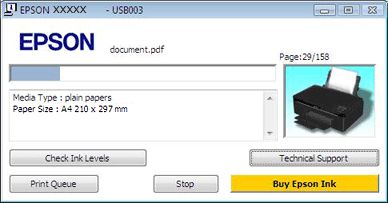
Progresjonsmåleren viser fremdriften for gjeldende utskriftsjobb og gir informasjon om skriverstatusen.
Hvis det oppstår et problem under utskrift, vises det en feilmelding i tekstboksen til progresjonsmålervinduet. Hvis du vil ha mer detaljert informasjon, klikker du Technical Support (Kundestøtte) for å få tilgang til den elektroniske Brukerhåndbok.
Når blekket er oppbrukt vises knappen How to (Slik). Klikk How to (Slik), så vil EPSON Status Monitor 3 lede deg gjennom utskiftingsprosessen for blekkpatroner trinn for trinn.
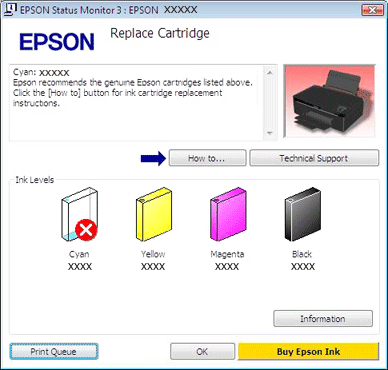
Bruke EPSON Status Monitor 3
EPSON Status Monitor 3 viser detaljert informasjon om skriverstatusen.
Du kan få tilgang til EPSON Status Monitor 3 på to ulike måter:
Dobbeltklikk snarveisikonet for skriveren på Windows-taskbar (oppgavelinje).
 Se Fra snarveisikonet på taskbar (oppgavelinje) hvis du vil legge til et snarveisikon på Windows taskbar (oppgavelinje).
Se Fra snarveisikonet på taskbar (oppgavelinje) hvis du vil legge til et snarveisikon på Windows taskbar (oppgavelinje).
 Se Fra snarveisikonet på taskbar (oppgavelinje) hvis du vil legge til et snarveisikon på Windows taskbar (oppgavelinje).
Se Fra snarveisikonet på taskbar (oppgavelinje) hvis du vil legge til et snarveisikon på Windows taskbar (oppgavelinje).Åpne skriverdriveren, og klikk kategorien Maintenance (Vedlikehold). Klikk deretter EPSON Status Monitor 3.
Når du åpner EPSON Status Monitor 3, vises følgende vindu:
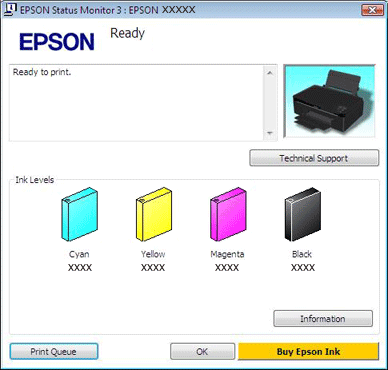
EPSON Status Monitor 3 viser følgende informasjon:
Gjeldende status:
Hvis blekket er oppbrukt, vises How to (Slik) i vinduet til EPSON Status Monitor 3. Når du klikker How to (Slik), vises det instruksjoner for utskifting av blekkpatroner, og skriverhodet flyttes til posisjonen for utskifting av blekkpatron.
Hvis blekket er oppbrukt, vises How to (Slik) i vinduet til EPSON Status Monitor 3. Når du klikker How to (Slik), vises det instruksjoner for utskifting av blekkpatroner, og skriverhodet flyttes til posisjonen for utskifting av blekkpatron.
Ink Levels (Blekknivå):
EPSON Status Monitor 3 gir en grafisk visning av blekkpatronstatusen.
EPSON Status Monitor 3 gir en grafisk visning av blekkpatronstatusen.
Information (Informasjon):
Du kan vise informasjon om de installerte blekkpatronene ved å klikke Information (Informasjon).
Du kan vise informasjon om de installerte blekkpatronene ved å klikke Information (Informasjon).
Technical Support (Kundestøtte):
Du har tilgang til den elektroniske Brukerhåndbok fra EPSON Status Monitor 3. Hvis det oppstår problemer, klikker du Technical Support (Kundestøtte) i vinduet til EPSON Status Monitor 3.
Du har tilgang til den elektroniske Brukerhåndbok fra EPSON Status Monitor 3. Hvis det oppstår problemer, klikker du Technical Support (Kundestøtte) i vinduet til EPSON Status Monitor 3.
Print Queue (Utskriftskø):
Du kan vise Windows Spooler (Windows utskriftskø) ved å klikke Print Queue (Utskriftskø).
Du kan vise Windows Spooler (Windows utskriftskø) ved å klikke Print Queue (Utskriftskø).
For Mac OS X
Bruke EPSON Status Monitor
Hvis EPSON Status Monitor oppdager et skriverproblem, får du beskjed ved hjelp av en feilmelding.
Følg disse trinnene for å gå inn på EPSON Status Monitor.
 |
Gå inn i Epson Printer Utility 4.
|
 |
Klikk EPSON Status Monitor-knappen. EPSON Status Monitor vises.
|
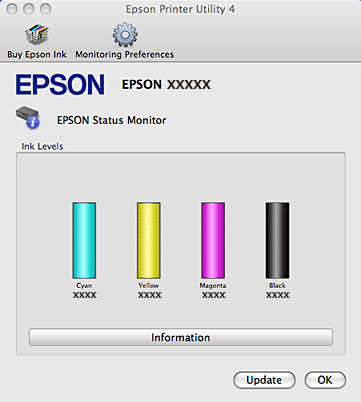
Når blekket er oppbrukt vises en knapp How to (Slik). Klikk How to (Slik), så vil EPSON Status Monitor lede deg gjennom utskiftingsprosessen for blekkpatroner trinn for trinn.
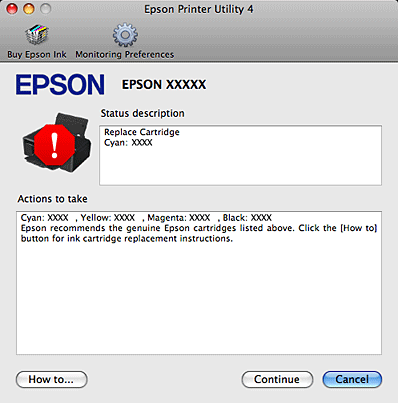
Du kan også bruke dette verktøyet til å kontrollere statusen til blekkpatronene før du skriver ut. EPSON Status Monitor viser statusen for blekkpatronene da verktøyet ble åpnet. Hvis du vil oppdatere statusen til blekkpatronene, klikker du Update (Oppdater).
